下面是小编介绍的安装FileZilla软件的具体方法,相信很多小伙伴也同样期待看到FileZilla安装的图文教程,一起来看吧!
方法/步骤
打开FileZilla安装包,会显示用户协议,选我同意(I打头的那个)。
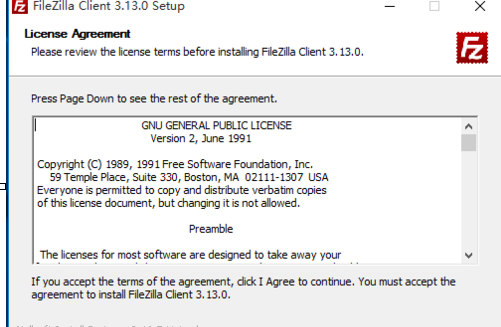
之后会问你,是所有账号都能用还是只有当前账户能用,默认是所有,可以无视,直接下一步(next)。
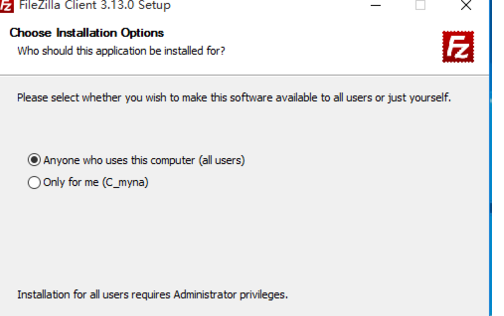
选择组件,可以把最下面的那个勾上,那个应该是桌面图标。选下一步(next)。
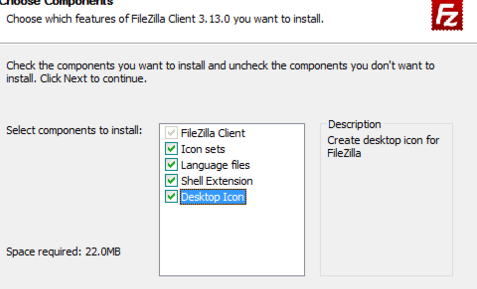
选安装位置,默认就行。下一步(next)。
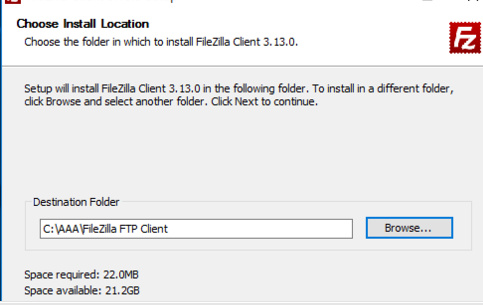
是否在开始菜单显示,默认就行,下一步(next)。
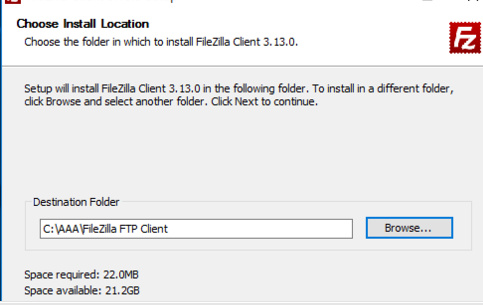
安装中~~~~~~
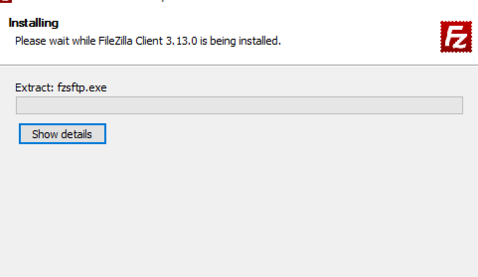
安装成功,那个选项是立即打开FileZilla。
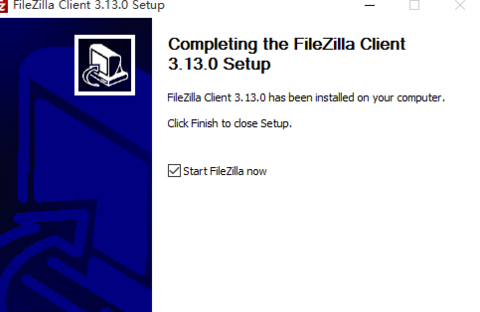
以上就是安装FileZilla软件的具体方法了,大家都学会了吗?
 天极下载
天极下载






























































